Creando una Isla Flotante en Photoshop
- Joakyn

- 23 dic 2024
- 3 Min. de lectura

Hacer un fotomontaje es como armar un rompecabezas, donde cada elemento se elige y coloca cuidadosamente para construir un mundo imaginativo y cohesivo. En esta entrada, te guiaré paso a paso por el proceso que seguí para crear una isla flotante en el cielo usando Photoshop.
1. Construcción de la Isla: La Base de la Escena
Comencé con el elemento principal: la isla flotante. Usando la herramienta Selección Rápida, recorté elementos como rocas, terrenos cubiertos de césped y árboles de varias imágenes. Después, los coloqué en capas para formar la base de la isla.
Para integrar las partes de forma fluida, utilicé Máscaras de Capa y pinceles suaves para difuminar los bordes y fusionar las texturas. Añadí detalles como musgo y vegetación, ajustando su posición para que todo tuviera un aspecto natural y orgánico. Cada capa se posicionó cuidadosamente para que la composición se sintiera sólida, incluso suspendida en el aire.
2. Añadiendo Detalles Arquitectónicos
Con la base de la isla terminada, incorporé los elementos arquitectónicos: una casa y un gazebo. Estos elementos los posicioné estratégicamente para equilibrar la composición visual.
Después de ubicarlos, ajusté su color e iluminación con Tono/Saturación y Brillo/Contraste para que coincidieran con el resto de la escena. Para integrarlos mejor, pinté sombras suaves debajo de ellos utilizando un pincel redondo suave en modo Multiplicar, logrando que parecieran asentarse sobre el terreno.
3. El Fondo: Creando el Ambiente
Con la isla lista, pasé al fondo. Elegí un cielo con tonos cálidos de atardecer para crear una atmósfera soñadora y envolvente. Agregué nubes estratégicamente para dar profundidad y movimiento a la escena.
Utilicé modos de fusión como Superponer y Aclarar para integrar las nubes en la composición. Ajusté la opacidad y apliqué Desenfoque Gaussiano a ciertas áreas para crear diferentes niveles de enfoque, simulando la profundidad natural de los objetos lejanos.



4. Elementos Flotantes y Detalles Finales
Para reforzar el tema fantástico, añadí elementos flotantes como globos aerostáticos y pequeñas islas en el fondo. Cambié su tamaño y apliqué desenfoques para crear una sensación de escala y perspectiva.
Presté especial atención a la iluminación de estos elementos, asegurándome de que reflejaran los tonos cálidos del atardecer. Utilicé el Filtro Fotográfico para unificar los colores y añadir una capa de calidez a toda la composición.
5. Toques Finales: Integrando Todo
Para finalizar, apliqué ajustes globales. Con Curvas y Balance de Color, ajusté los brillos y sombras, unificando la escena. Agregué un ligero efecto de viñeta para centrar la atención en la isla principal y dirigí la mirada del espectador hacia el centro de la composición.
Tras revisar todos los detalles, añadí ligeros filtros de textura y un sutil enfoque para resaltar los detalles más finos. Esto aseguró que la obra tuviera un acabado pulido y profesional.
Finalmente, aprovechando la excelente compatibilidad entre Photoshop y After Effects, importé el archivo PSD del fotomontaje directamente en After Effects. Gracias a esta integración, pude mantener las capas organizadas y configuradas para trabajar con ellas de forma fluida.
Utilizando la función 3D de After Effects, separé los elementos individuales en diferentes planos tridimensionales, colocándolos uno detrás de otro dentro de un espacio 3D. Esto me permitió crear una sensación realista de profundidad en la composición. Para añadir dinamismo, configuré una animación de zoom out utilizando la cámara 3D de After Effects. Este movimiento de cámara, combinado con la disposición tridimensional de las capas, generó un efecto visual impresionante, dando vida a la isla flotante con una sensación envolvente y cinematográfica.
Este paso final no solo enriqueció el proyecto, sino que también transformó una imagen estática en una experiencia animada con profundidad y movimiento.
Conclusión
Este fotomontaje de la isla flotante fue un viaje de creatividad y edición meticulosa. Desde ensamblar elementos individuales hasta armonizarlos con color y luz, el proceso demostró el poder de Photoshop para transformar imágenes simples en un mundo mágico.
Si tienes curiosidad por el fotomontaje o quieres aprender más técnicas, ¡déjame un comentario!











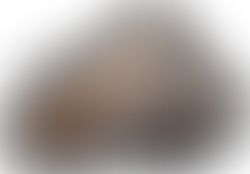
















Comentarios